O YouTube é o lar de centenas de vídeos. Os que buscam conhecimento, os amantes do entretenimento e os geeks precisam dele diariamente. No Windows 10, alguns de vocês podem ter problemas com YouTube. O Internet Explorer travou quando você reproduziu um vídeo. Apesar da atualização do Flash Player, o problema pode permanecer. Problemas sobre Netflix vídeos também são vistos. É difícil pular um dia sem o YouTube. Então, é importante que você conserte. Agora, se o YouTube não está funcionando em seu dispositivo Windows 10, este post é a solução. Siga os passos abaixo :
Leia também:
- 15 softwares downloader grátis do youtube para o seu PC
- Como fazer loop de vídeos do youtube continuamente
Ajustar gráficos acelerados
- Abrir Internet Explorer.
- Clique no botão de engrenagem(Configurações) no canto superior direito. Então, clique em Opções de Internet.
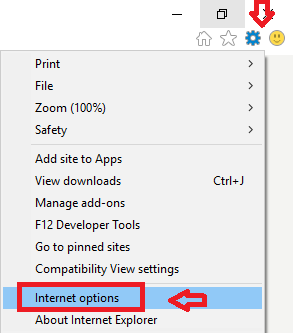
- Um assistente aparecerá. Clique no Avançado aba. Marque a caixa que se refere a Use renderização de software em vez de renderização de GPU. Isso habilita a opção mencionada acima.
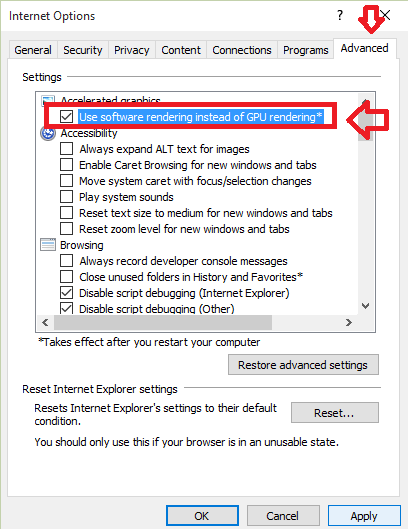
- Clique Aplicar e OK.
- Teste na próxima vez que você iniciar o Internet Explorer. As mudanças devem ter ocorrido.
Modificar as configurações do Flash Player
É importante verificar se o Flash Player está funcionando corretamente. Isso pode ser feito aplicando as etapas fornecidas:
- Clique no botão de engrenagem(Configurações) no canto superior direito do Internet Explorer. Clique em Gerenciar Complementos.
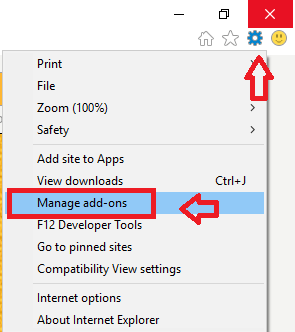
- Dentro Barras de ferramentas e extensões, clique com o botão direito sobre Shockwave Flash Object. Clique em Habilitar.
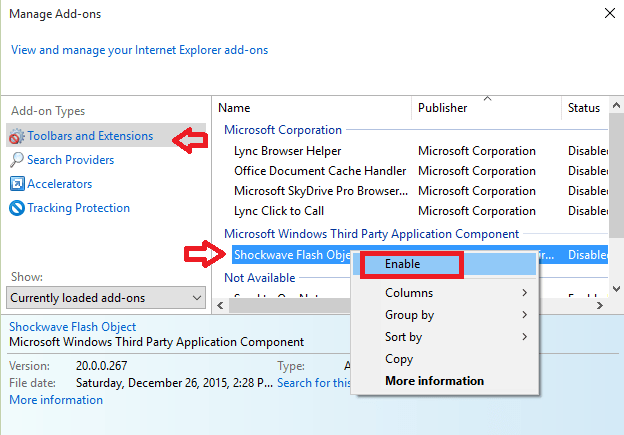
Desativar filtragem ActiveX
- Clique no botão de engrenagem(Configurações) no canto superior direito do Internet Explorer.
- Passe o mouse sobre Segurança. Algumas opções aparecem. Clique em Filtragem ActiveX. Isso desativa a filtragem ActiveX.
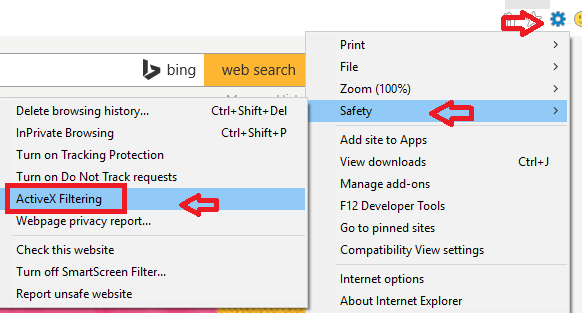
- Desligue o Internet Explorer. As mudanças serão vistas no próximo lançamento.
Se o problema persistir, certifique-se de que o Adobe Flash Player esteja atualizado. Pegue a versão mais recente. Os problemas devem ser causados por configurações incorretas ou pelo Flash Player. Se o problema for por causa do Flash Player, o YouTube vai dar uma mensagem. De qualquer forma, experimente estes passos. Seu problema será corrigido.
![Melhores modems compatíveis com o cabo Time Warner [Guia 2021]](/f/57beaba99e449624602c28a3892f4b4e.jpg?width=300&height=460)

![4 melhores navegadores para usuários de PC com baixa largura de banda [2021]](/f/67b82df02c69d2fb7779dbdaf32ec653.jpg?width=300&height=460)